Cara membuat vector mata dijamin tanpa Bug di Infinite Design

Cara membuat vector mata dijamin tanpa Bug di Infinite Design - Bug adalah salah satu masalah yang sangat dibenci oleh pengguna Infinite Design yang sangat mengganggu. Bug dapat menghancurkan design yang kita buat, sehingga sangat lama untuk memperbaikinya dan mau tidak mau kita harus membuat ulang dari awal lagi. Terutama ketika kita membuat sebuah design contohnya yaitu vector, kemudian kita keluar sejenak minimal 2-3 menit dari aplikasi. Maka Bug selalu menghampiri ke design yang kita buat.
Ketika membuat vector, bug biasanya muncul di area mata dan sebagainya. Namun area matalah yang sangat susah diperbaiki. So, pada kesempatan kali ini saya akan membagikan tutorial cara membuat vector bagian mata yang tidak akan terkena bug.
Tutorial dibawah ini sudah terbukti saya lakukan dan tidak pernah terkena bug lagu khusunya pada area vector mata. So, bagaiman tutorial membuat vector mata yang tidak akan terkena bug? Yuk ikuti tutorialnya dibawah ini.
Sebelum masuk ke tutorialnya, silahkan kamu save pallet dibawah ini jika kamu membutuhkannya.

Jika sudah save, langsung saja kita masuk ke tahap tutorialnya.
Membuat Line Art mata
Line art pada mata yaitu meliputi bulu mata dan garis tepi pada mata. So, yang pertama kita buat adalah pada bagian bulu matanya. Untuk membuatnya, silahkan kamu gunakan tool "Pen" dan line "Lasso" kemudian ubah warna atau suntikan warna ke warna line art pada pallet diatas.
Untuk bagian runcing-runcing pada bulu mata, silahkan kamu gunakan tool "Lazy" dan line "Lasso". Sedangkan untuk garis tepi bawah pada matanya gunakan tool "Pen" dan line "Tappered".
Selanjutnya kita buat line art untuk pupilnya. Silahkan kamu gunakan tool "circle" dan line "ballpoint pen". Kemudian buatlah lingkaran dengan mengikuti ukuran pupil mata pada gambar aslinya.
Jika ada area lingkaran yang melebihi bulu matanya seperti gambar diatas, jangan hapus dengan menggunakan tool penghapus. Tetapi gunakan tool "Segment" dan coret area lingkaran yang melibihi batas seperti dibawah ini. Sehingga akan terhapus dengan sangat rapih.
Kenapa harus memakai tool Segment? Dengan menggunakan tool segment, bukan hanya akan terlihat rapih, tetapi juga akan meminimalisir adanya bug yang akan menyerang projek yang sedang kita buat. So, saya sarankan untuk gunakan tool ini jika ingin menghapus sesuatu.
Membuat pupil mata sederhana
Jika sudah membuat Line art matanya, next kita buat pupil matanya. Untuk membuatnya kita harus menentukan terlebih dahulu warna apa yang akan kita gunakan sebagai pupil matanya. So, disini saya akan menggunakan warna kuning.
Maka buatlah layer baru dan simpan dibawah layer line art mata tadi. Selanjutnya warnai pupil matanya dengan menggunakan tool "Pen" dan line "Lasso".
Selanjutnya langsung kamu gradient dengan dua warna yaitu warna kuning dan warna line art. Jika sudah, langsung buat layer baru dan simpan tepat dibawah layer line art. Kemudian buatlah buletan kecil dengan menggunakan warna line art.
Baca Juga : (Sampai direpost Selebgram) Tutorial vector Arafah Rianti di android (infinite design) PART 2 (Masking wajah)
Selanjutnya kita buat area pupil terlihat lebih bervolume dengan menggunakan warna kuning yang kita ubah dengan sedikit lebih cerah. Silahkan kamu buat layer baru dan simpan tepat dibawah layer buletan kecil tadi. Kemudian buatlah seperti dibawah ini dan langsung gradient dengan setingan gradient "kuning (Opacity 100%)" - "kuning (Opacity 0%)".
Jika sudah, selanjutnya kita buat pantulan cahaya pada pupil mata. Sehingga buatlah layer baru dan simpan tepat diatas layer buletan kecil pupil mata. Kemudian gunakan warna putih, dan ubahlah Opacity tarik ke bawah atau sesuaikan. Gunakan tool "Lazy" dan line "Lasso", lalu buatlah pantulan cahaya dengan mengikuti pada gambar aslinya.
Kamu bisa membuatnya dengan menimpanya 2x sehingga akan terlihat lebih bervolume.
Selanjutnya buatlah bagian merah mata yang ada pada pojok mata seperti dibawah ini.

Membuat putih mata
Jika pupil mata sudah sukses terbuat seperti diatas. Selanjutnya kita buat vector bagian putih matanya. Silahkan kamu buat layer baru dan simpan paling bawah. Kemudian suntikan warna ke pallet putih mata tepat pada warna yang paling gelap.
Selanjutnya buatlah seperti dibawah ini dengan menggunakan tool "Pen" line "Lasso" supaya lebih rapih.
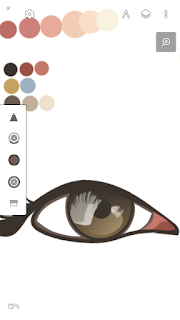
Jika sudah, maka kita buat area dasar putih matanya dengan layer yang baru dan simpan tepat dibawah layer warna gelap pada putih mata yang tadi dibuat. Silahkan kamu suntikan warna ke pallet putih mata tepat pada warna yang tengah pada pallet diatas. Kemudian buatlah seperti dibawah ini dengan menggunakan tool dan line yang sama.

Selanjutnya kita buat warna cerah pada putih matanya. Silahkan kamu gunakan cara yang sama dengan diatas dengan membuat layer baru dan simpan diatas layer warna dasarnya. Sehingga akan menjadi seperti dibawah ini.

Jika sudah seperti diatas silahkan kamu lanjut ke tahap selanjutnya. Yaitu tracing pada area kulit dan lainnya. Sehingga kurang lebih akan menjadi seperti dibawah ini.


Nah berikut adalah tutorial versie video yang bisa kamu ikuti tahap-tahap diatas berdasarkan video berikut ini.
Untuk tutorial lainya silahkan Kamu pilih dibawah ini yang kamu ingin pelajari.
1. Tutorial membuat vector Gracia JKT48 di Infinite Design versie halus
2. Cara membuat vector bagian rambut cowo
Nah itulah tahap-tahap pembuatan vector mata yang menurut saya tidak akan terkena bug. Mungkin cukup sekian artikel Cara membuat vector mata dijamin tanpa Bug di Infinite Design yang bisa saya sampaikan. Mohon maaf apabila ada kekurangan dan kesalahan. Semoga bermanfaat.



Post a Comment for "Cara membuat vector mata dijamin tanpa Bug di Infinite Design"
NO SPAM! Jika ada yang ingin ditanyakan silahkan gunakan kolom komentar dibawah dengan bijak.
Terima kasih,